电脑怎么查自己家wifi密码 电脑中无线wifi密码如何查看
更新时间:2024-01-20 14:05:59作者:xiaoliu
在现代社会无线网络已成为人们生活中不可或缺的一部分,无论是在家还是在公共场所,我们都离不开便捷的无线网络连接。有时候我们会忘记自己家中的Wifi密码,或者需要在电脑中查看无线网络密码。电脑如何查看自己家的Wifi密码呢?在本文中我们将介绍几种简单的方法来帮助您找回或查看无线网络密码。无论您是使用Windows还是Mac操作系统,都能轻松找到所需的信息。接下来让我们一起来了解吧。
方法如下:
1.点击开始菜单,选择控制面板选项。或者按下Windows+S后弹出【控制面板】,点击。
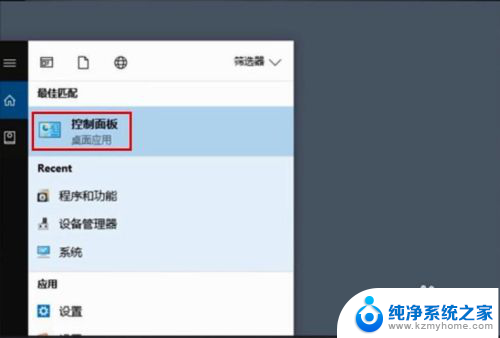
2.点击【网络和共享中心】
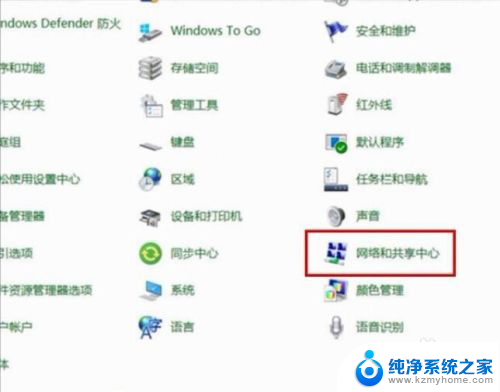
3.点击正在连接的WLAN

4.进入WLAN状态后点击【无线属性】。
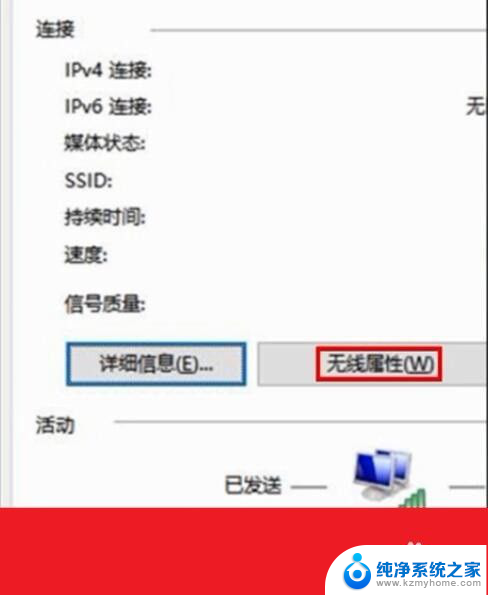
5.在安全页面√选【显示字符】。即可查看到正在连接的WiFi密码。
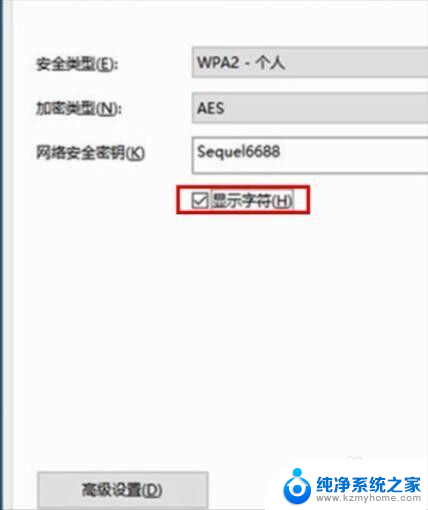
6.或者点击下面的任务栏中象楼梯一样的无线网络标志,再右击已连接的WiFi。再点击小框框里的【属性】,再√选【显示字符】前面的小方块。小方块打勾后也可查看到正在连接的WiFi密码。
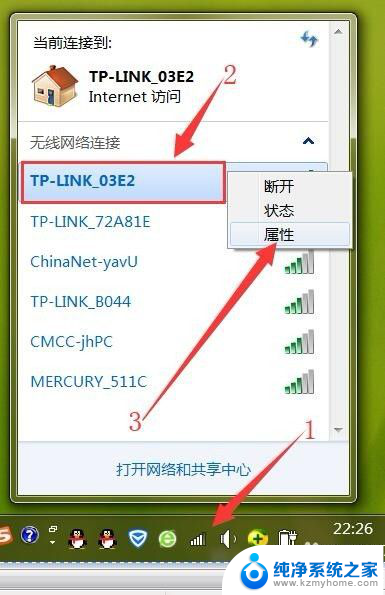
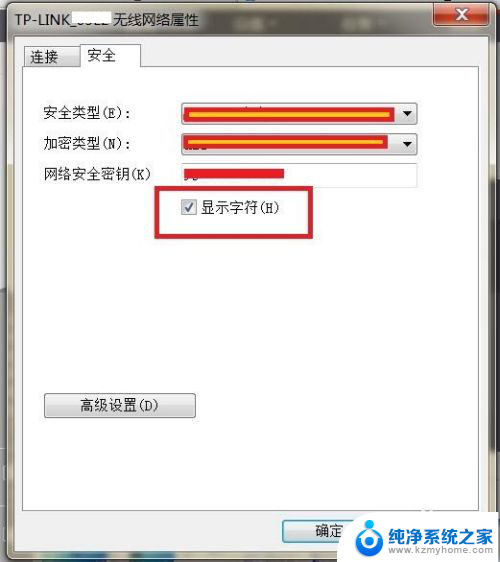
以上就是电脑如何查找自己家的WiFi密码的全部内容,碰到同样情况的朋友们可以参考我的方法来解决,希望能对大家有所帮助。
电脑怎么查自己家wifi密码 电脑中无线wifi密码如何查看相关教程
- 电脑上无线网密码怎么查看 电脑中无线wifi密码查看方法
- wifi的密码如何查看 怎样在电脑上查看自己的wifi密码
- 电脑怎么查看无线密码 如何查看电脑上已连接的WiFi密码
- 自动连接wifi怎么查看密码 电脑连接wifi后如何查看WiFi密码
- 电脑无线网密码查看 笔记本电脑如何查看已连接WiFi密码
- 怎样查看电脑wifi密码 电脑连接wifi后如何查看WiFi密码
- 怎么在电脑上查看无线网密码 如何查看已保存的wifi密码
- 电脑怎么查wifi密码自己家的 电脑里保存的wifi密码怎么查看
- 笔记本电脑查wifi密码怎么查看 电脑上查看WIFI密码方法
- 无线怎么查看密码 手机上如何查看已连接wifi的密码
- 微信发送不了语音 微信语音发送不了怎么办
- tcl电视投屏不了 TCL电视投屏无法显示画面怎么解决
- 3dmax打开没反应 3dmax打不开一直加载不出来
- 电视上怎么打开无线投屏 电视怎么打开无线投屏功能
- 文件夹里面桌面没有了 桌面文件被删除了怎么办
- windows2008关机选项 Windows server 2008 R2如何调整开始菜单关机按钮位置
电脑教程推荐
- 1 tcl电视投屏不了 TCL电视投屏无法显示画面怎么解决
- 2 windows2008关机选项 Windows server 2008 R2如何调整开始菜单关机按钮位置
- 3 电脑上的微信能分身吗 电脑上同时登录多个微信账号
- 4 怎么看电脑网卡支不支持千兆 怎样检测电脑网卡是否支持千兆速率
- 5 荣耀电脑开机键在哪 荣耀笔记本MagicBook Pro如何正确使用
- 6 一个耳机连不上蓝牙 蓝牙耳机配对失败
- 7 任务栏被隐藏时,可以按 键打开开始菜单 如何隐藏任务栏并用快捷键调出
- 8 电脑为什么找不到打印机 电脑找不到打印机怎么连接
- 9 word怎么清除最近打开文档记录 Word文档打开记录快速清除技巧
- 10 电脑排列图标怎么设置 桌面图标排序方式设置教程